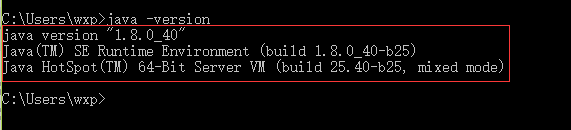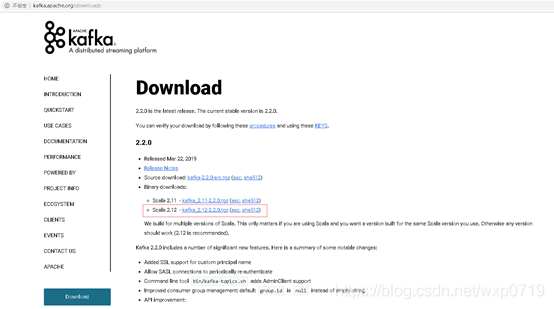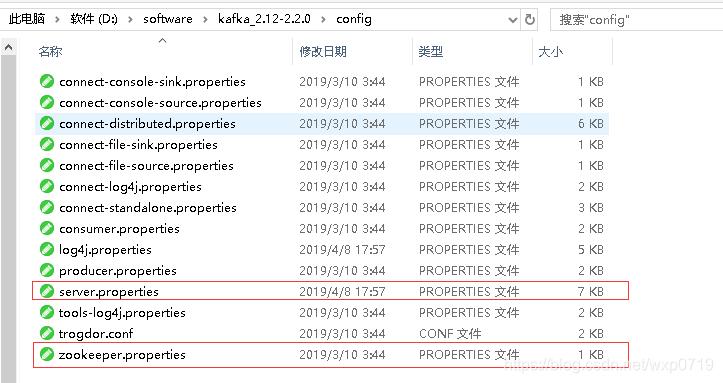本文使用1.8版本的jdk,2.2.0版本的kafka,
一、安装JDK
jdk安装过程比较简单,这里不做说明。
最后打开cmd输入java -version 出现类似信息,表示安装成功
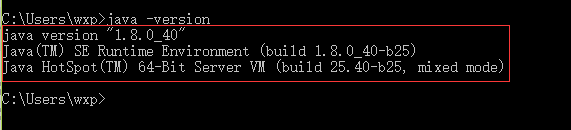
二、kafka的下载和安装
注意最新版本的kafka已经内置了zookeeper,所以可以不需要额外下载zookeeper。
- 官网下载地址:http://kafka.apache.org/downloads
这里下载的是最新版本:kafka_2.12-2.2.0.tgz
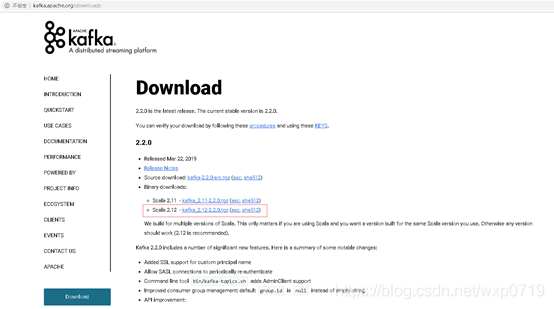
- 把压缩包解压到一个目录D:softwarekafka_2.12-2.2.0,注意:目录路径不能含有空格,否则启动时会报错。
- 进入D:softwarekafka_2.12-2.2.0config配置文件目录下,按需求修改server.properties和zookeeper.properties配置文件的相关参数,这里都使用默认的配置。
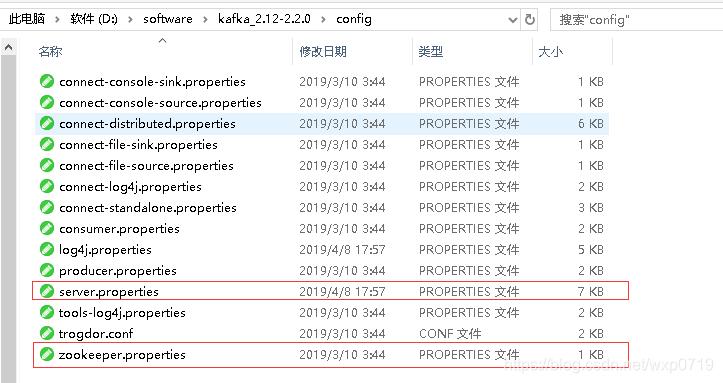
- 进入D:softwarekafka_2.12-2.2.0bin (linux)或者D:softwarekafka_2.12-2.2.0binwindows (window)下启动zookeeper和kafka
1) 先启动zookeeper,默认端口为:2181
window系统下启动:D:softwarekafka_2.12-2.2.0>.binwindowszookeeper-server-start.bat .configzookeeper.properties
linux系统下启动:[root@domain1 kafka_2.12-2.2.0]# ./bin/zookeeper-server-start.sh ./config/zookeeper.properties
2) 再启动kafka,默认端口为:9092
window系统下启动:D:softwarekafka_2.12-2.2.0>.binwindowskafka-server-start.bat .configserver.properties
linux系统下启动:[root@domain1 kafka_2.12-2.2.0]# ./bin/kafka-server-start.sh ./config/server.properties 
3) 注意防火墙开通2181和9092端口
三、kafka的测试
上面的Zookeeper和kafka窗口保持打开
- 创建主题
1).进入Kafka安装目录D:softwarekafka_2.12-2.2.0
2).打开命令窗口。
3).输入
D:softwarekafka_2.12-2.2.0>.binwindowskafka-topics.bat --create --zookeeper localhost:2181 --replication-factor 1 – partitions 1 --topic testOne
4).回车执行命令

注意不要关闭这个窗口
- 创建生产者
1).进入Kafka安装目录D:softwarekafka_2.12-2.2.0
2).打开命令窗口。
3).输入
D:softwarekafka_2.12-2.2.0>.binwindowskafka-console-producer.bat --broker-list localhost:9092 --topic testOne

注意不要关闭这个窗口
- 创建消费者
1).进入Kafka安装目录D:softwarekafka_2.12-2.2.0
2).打开命令窗口。
3).输入
D:softwarekafka_2.12-2.2.0>.binwindowskafka-console-consumer.bat --bootstrap-server localhost:9092 --topic testOne

注意不要关闭这个窗口
- 测试,在生产者窗口中输入数据,在消费者窗口中能显示。
生产者窗口:

消费者窗口:

如果执行上面的操作后有对应的结果说明安装成功。Linux中也是一样,只是对应的.bat文件换成.sh文件即可。
版权声明:本文来源CSDN,感谢博主原创文章,遵循 CC 4.0 by-sa 版权协议,转载请附上原文出处链接和本声明。
原文链接:https://blog.csdn.net/wxp0719/article/details/89135914
站方申明:本站部分内容来自社区用户分享,若涉及侵权,请联系站方删除。
-
发表于 2020-03-06 23:11:52
- 阅读 ( 1028 )
- 分类: